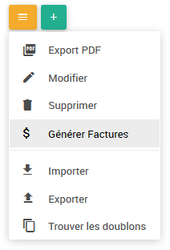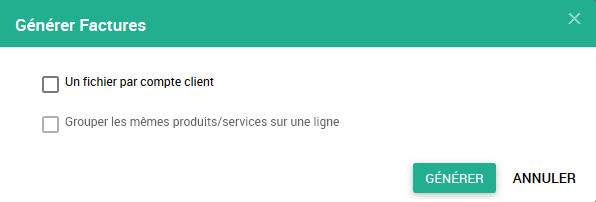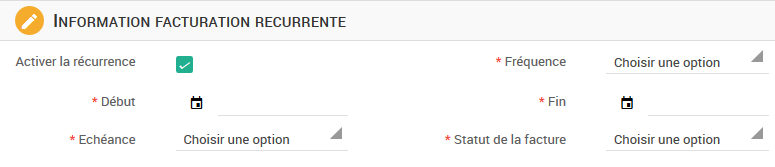Voici ci-dessous les étapes à suivre pour créer une facturation récurrente : Prenons le cas d’une facturation mensuelle relative à un abonnement pour des services. Vous avez envoyé une Commande Client qui vous a été renvoyée signée par le client. | Fancy Bullets |
|---|
| - ◉ Copiez cette Commande Client.
- ◉ Renommer la nouvelle Commande Client en y ajoutant un mot-clé permettant de distinguer la Commande Client initiale de la Commande Client qui permet d’effectuer la récurrence (Ajoutez par exemple « [REC] - »)
- ◉ Retirez de cette Commande Client les lignes de Produits / Services qui ne devront pas être facturées par récurrence.
- ◉ Activez la récurrence :
- ◎ « Activer la récurrence » : Cochez la case.
- ◎ « Fréquence » : Sélectionnez la valeur « Mensuelle ».
- ◎ « Début » : Positionnez ici la date choisie pour la première facture récurrente.
- ◎ « Fin » : Vous pouvez positionner la date de fin à 10 ans dans le futur (il sera toujours temps d’annuler la récurrence si votre client résilie son contrat en décochant la case à cocher « activer la récurrence »).
- ◎ « Échéance » : Sélectionnez la valeur « Comptant ».
- ◎ « Statut de la facture » : Sélectionnez la valeur « Créé automatiquement ».
|
|